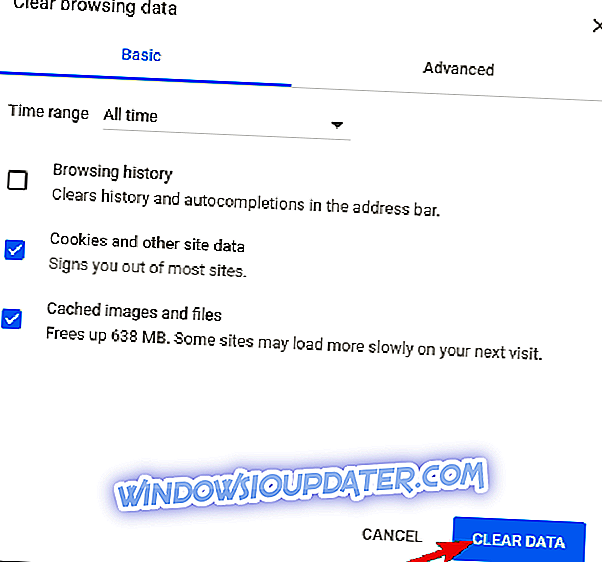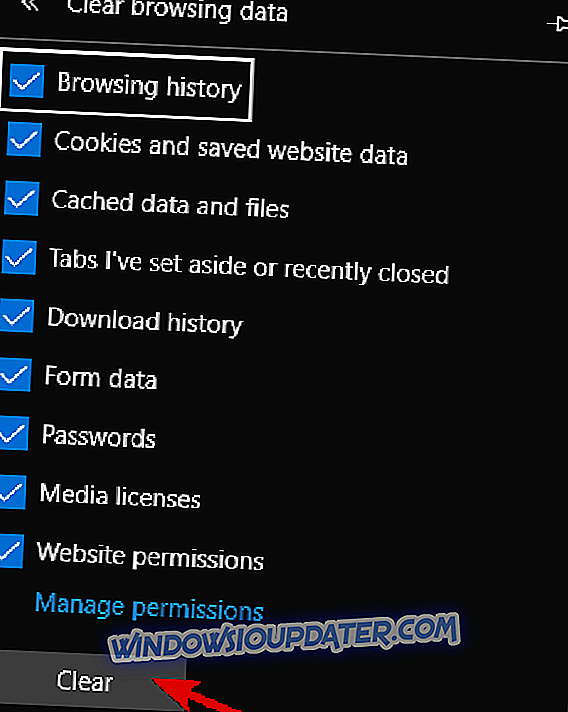Google 캘린더는 최고의 시간 계획 도구 중 하나입니다. 그러나 과다한 플랫폼에서 제대로 작동 하긴하지만 여전히 많은 이상한 문제가 있습니다. 가장 일반적인 문제 중 하나는 일정에서 모든 (또는 일부) 이벤트가 사라지는 것입니다. 일부 사용자에게는 이것이 연령대의 문제였습니다. 갑자기 멈출 때까지. 다른 사람들은 여전히 그것을 해결할 수 없으며 중력 때문에 대안으로 전환하기로 결정했습니다.
이제 많은 사용자가 비슷한 것을 경험하지 못했기 때문에 현재의 문제는 당신 편이 될 것입니다. 따라서 아래에 제시된 단계를 따르고 해결 방법을 찾으십시오.
Google 캘린더에서 손실 된 이벤트를 검색하는 방법
- 휴지통 확인
- Google 캘린더 다시 동기화
- 브라우저 캐시 지우기
- 모든 타사 응용 프로그램에서 Google 캘린더 제거
1 : 휴지통 확인
Google 캘린더 삭제 이벤트에 대한 여러 리포트가 있습니다. 기본적으로 가장 오래된 이벤트도 항상 보관해야합니다. 그러나 이러한 경우는 Google 고유의 멀티 플랫폼 캘린더에는 이상하지 않습니다. 다행히도 파일 중 아무 것도 좋지 않을 것입니다. 대부분의 경우 삭제 된 이벤트가 최대 30 일 동안 저장되는 휴지통에서 쉽게 찾을 수 있습니다.
따라서 추가 단계로 넘어 가기 전에 Google 캘린더에있는 휴지통을 살펴 보시기 바랍니다. 방법은 다음과 같습니다.
- 모든 브라우저에서 Google 캘린더를 열고 로그인하십시오.
- 장부 아이콘을 클릭하고 드롭 다운 메뉴에서 휴지통을 선택하십시오.
- 삭제 된 이벤트를 클릭하고 복원하십시오.
2 : Google 캘린더 다시 동기화
다른 기기에서 변경하거나 일정을 만들었으나 PC에서 해당 이벤트를 찾을 수 없다면 Google 캘린더를 다시 동기화하십시오. 사소한 연결 문제로도 동기화가 실패했을 수 있으므로 이벤트를 볼 수 없습니다. 안정적인 네트워크에 연결되어있는 동안 대체 장치로 Google 캘린더를 여는 것이 좋습니다.
또한 휴대 기기에 Google 캘린더 앱을 다시 설치하고 다시 설치할 수 있습니다 (대부분의 기기는 앱을 출하시 값으로 복원합니다). 그런 다음 브라우저에서 동기화하고 Google 캘린더를 열 때까지 기다립니다.
3 : 브라우저 캐시 지우기
우선 브라우저에서 Google의 서비스를 사용하려면 쿠키와 자바 스크립트가 켜져 있어야합니다. 그것은 단지 Google의 정책입니다. 또한 Google 캘린더의 웹 구현으로 어떤 방식 으로든 조작 할 수있는 모든 부가 기능을 제거하는 것이 좋습니다.
마지막으로 일부 사용자는 브라우저에서 시크릿 모드를 사용하도록 제안했습니다. 이 방법이 도움이 될 수 있지만 손쉬운 오류를 해결하는 더 좋은 방법은 인터넷 사용 정보를 지우는 것입니다. 캐시, 쿠키 및 캐시 된 이미지와 같은 데이터를 검색하면 다양한 애플리케이션에 문제가 발생할 수 있습니다.
다음은 가장 많이 사용되는 3 개의 브라우저에서 인터넷 사용 정보를 삭제하는 방법입니다.
Google 크롬 및 Mozilla Firefox
- Shift + Ctrl + Delete 를 눌러 " 인터넷 사용 정보 삭제 "메뉴를 엽니 다.
- 시간 범위로 "전체 시간"을 선택하십시오.
- ' 쿠키', ' 캐시 된 이미지 및 파일 '및 기타 사이트 데이터 삭제에 중점을 둡니다.
- 데이터 지우기 버튼을 클릭하십시오.
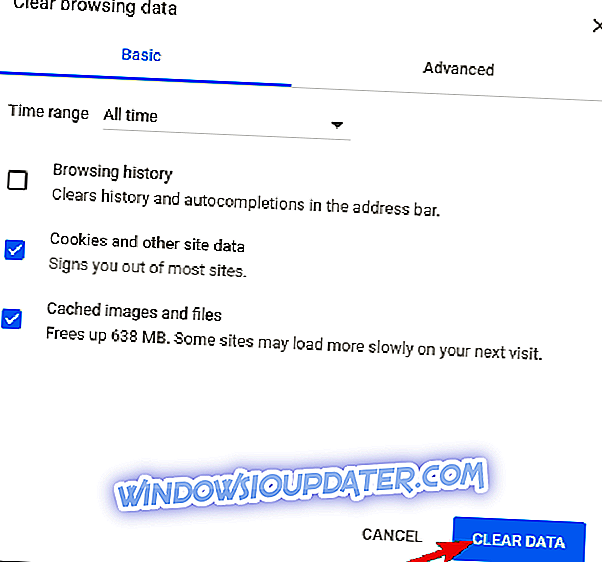
- Chrome을 다시 시작 하고 Google 캘린더에 다시 로그인하십시오.
Microsoft Edge
- Open Edge .
- Ctrl + Shift + Delete를 누릅니다 .
- 모든 상자를 선택하고 지우기를 클릭하십시오.
- Edge를 다시 시작하고 Google 캘린더에 다시 로그인하십시오.
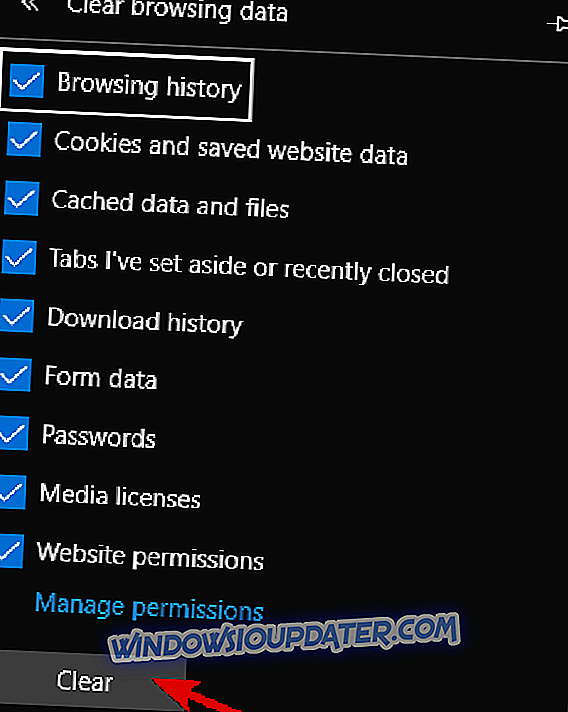
4 : 모든 타사 응용 프로그램에서 Google 캘린더 제거
Google은 Windows 용 Google 캘린더를 중단했기 때문에 타사 응용 프로그램에서이를 구현할 수있는 많은 방법이있었습니다. 예를 들어 Windows 10의 캘린더 앱을 사용하여 모든 Google 캘린더를 동기화 할 수 있습니다. 이것은 가능한 솔루션 인 것으로 보이지만 제 3 자 앱이 이벤트를 소멸 시켰는지 또는 Google이 잘못한 것인지 확실하지 않을 수 있습니다.
따라서 안전을 기하고 책임 지원팀의 추가 설명을 피하기 위해 모든 타사 캘린더 응용 프로그램에서 Google 캘린더 입력을 제거하는 것이 좋습니다.
그게 전부 야. 문제가 해결되었는지 아니면 여전히 귀중한 이벤트를 찾을 수 없는지를 알려주는 것을 잊지 마십시오. 아래 코멘트 섹션에서 의견을 보내주십시오.